Como mesclar a cada segunda linha ou célula no Excel?
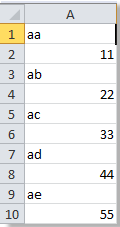
Se você tem uma lista de dados e deseja combinar cada outra linha ou célula, como mostrado abaixo, sabe como fazer isso? No Excel, você pode usar fórmulas ou VBA para mesclar a cada outra linha ou células.
Use fórmula para mesclar a cada segunda linha ou célula no Excel
Use código VBA para mesclar a cada segunda linha ou célula no Excel
Use fórmula para mesclar a cada segunda linha ou célula no Excel
Selecione uma célula em branco, insira a seguinte fórmula e pressione a tecla "Enter".
=OFFSET(A$1,(ROW()-1)*2,0)&" "&OFFSET(A$1,((ROW()-1)*2)+1,0)Depois arraste a alça de preenchimento para baixo para preencher o intervalo onde deseja aplicar esta fórmula.

Use código VBA para mesclar a cada segunda linha ou célula no Excel
Se você está acostumado a usar VBA, também pode executar o seguinte código VBA para mesclar a cada outra linha.
1. Mantenha pressionado o botão "ALT" e pressione "F11" no teclado para abrir uma janela "Microsoft Visual Basic for Applications".
2. Clique em "Inserir" > "Módulo", e copie o VBA para o módulo.
VBA: Mesclar a cada outra linha/célula
Sub CombineCells()
'Updateby20140314
Dim rng As Range
Dim InputRng As Range, OutRng As Range
xTitleId = "KutoolsforExcel"
Set InputRng = Application.Selection
Set InputRng = Application.InputBox("Range :", xTitleId, InputRng.Address, Type:=8)
Set OutRng = Application.InputBox("Out put to (single cell):", xTitleId, Type:=8)
For i = 1 To InputRng.Rows.Count Step 2
For j = 1 To InputRng.Columns.Count
OutRng.Value = InputRng.Cells(i, j).Value & InputRng.Cells(i + 1, j).Value
Set OutRng = OutRng.Offset(0, 1)
Next
Set OutRng = OutRng.Offset(1, (InputRng.Columns.Count * -1))
Next
End Sub
3. Clique em "Executar" para rodar o código VBA, e uma caixa de diálogo "KutoolsforExcel" aparecerá para que você selecione um intervalo de células que deseja mesclar a cada outra linha. Veja a captura de tela:
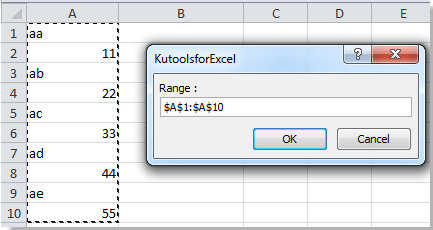
4. Clique em "OK", outra caixa de diálogo será exibida para que você selecione uma única célula para colocar o resultado mesclado. Veja a captura de tela:
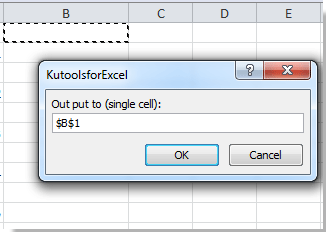
5. Clique em "OK", e você poderá ver o resultado:

Artigos Relacionados:
- Selecionar a cada outra ou enésima linha no Excel
- Copiar a cada outra linha
- Excluir a cada outra linha
Melhores Ferramentas de Produtividade para Office
Impulsione suas habilidades no Excel com Kutools para Excel e experimente uma eficiência incomparável. Kutools para Excel oferece mais de300 recursos avançados para aumentar a produtividade e economizar tempo. Clique aqui para acessar o recurso que você mais precisa...
Office Tab traz interface com abas para o Office e facilita muito seu trabalho
- Habilite edição e leitura por abas no Word, Excel, PowerPoint, Publisher, Access, Visio e Project.
- Abra e crie múltiplos documentos em novas abas de uma mesma janela, em vez de em novas janelas.
- Aumente sua produtividade em50% e economize centenas de cliques todos os dias!
Todos os complementos Kutools. Um instalador
O pacote Kutools for Office reúne complementos para Excel, Word, Outlook & PowerPoint, além do Office Tab Pro, sendo ideal para equipes que trabalham em vários aplicativos do Office.
- Pacote tudo-em-um — complementos para Excel, Word, Outlook & PowerPoint + Office Tab Pro
- Um instalador, uma licença — configuração em minutos (pronto para MSI)
- Trabalhe melhor em conjunto — produtividade otimizada entre os aplicativos do Office
- Avaliação completa por30 dias — sem registro e sem cartão de crédito
- Melhor custo-benefício — economize comparado à compra individual de add-ins